MAC OS X Yosemite开启深色模式的方法
脚本宝典收集整理的这篇文章主要介绍了MAC OS X Yosemite开启深色模式的方法,脚本宝典觉得挺不错的,现在分享给大家,也给大家做个参考。
MAC透明的菜单栏和浅灰色的dock,让许多用户都感到不太满意,因为这样对他们的操作造成了一定的麻烦。不过在OS X Yosemite系统中,出现了深色模式功能,可以改变他们的颜色。现在小编就来教大家如何开启深色模式功能。
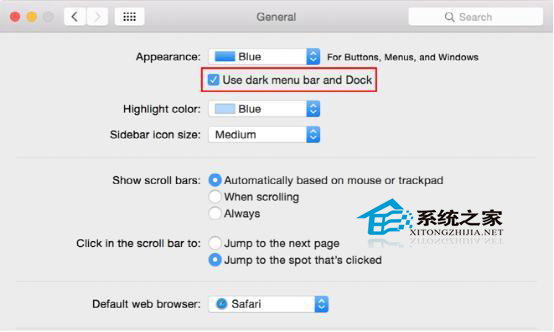
该功能可以在系统偏好的“一般”面板当中开启和关闭。正如上图所示,在“外观”下拉菜单当中,新增了一个“使用深色菜单栏和Dock”的选项。勾选之后,系统的菜单栏,Dock占位符和下拉菜单背景就都会变成黑色。
开启深色模式之后,系统的字体和菜单栏图标都会变成黑色,但不同于测试版本的YoSEMITe,系统字体并不会被加粗。对于某些用户来说,这种显示模式在阅读文字上可能存在一些困难。如果你不喜欢,可以取消勾选“在可用时使用LCD字体平滑”选项,这可以让字体看上去更苗条一些。但需要注意的是,这个改动的整体性的,也就是说黑色字体也会变细。
虽然第一方的菜单栏图标也会从黑色变成白色,但大部分第三方应用却并没有任何改变。因为大多数菜单栏图标都是黑色的,至少边缘是黑色的,苹果的系统则会在每一个图形的底边施加一小块白色。这种处理方式会带来略微凸起的外观,虽然并不是最理想的,但在开发者制作出自己的白色图标之前起码是种不错的替代。
如果想要进一步对桌面布局进行调整以适应深色模式,用户可以对传统设置和显示选项进行调节。比方说,在系统偏好》一般》外观当中将系统色调从蓝色换成石墨色就可以让系统的色彩风格显得不那么明快和大胆。
现在大家不用再为透明的菜单栏和浅灰色的Dock而感到烦恼了,不喜欢这两个颜色的用户们,快将深色模式功能开启吧,还可以尝试各种不同的颜色哦。
脚本宝典总结
以上是脚本宝典为你收集整理的MAC OS X Yosemite开启深色模式的方法全部内容,希望文章能够帮你解决MAC OS X Yosemite开启深色模式的方法所遇到的问题。
本图文内容来源于网友网络收集整理提供,作为学习参考使用,版权属于原作者。
如您有任何意见或建议可联系处理。小编QQ:384754419,请注明来意。
- Mac电脑因出现问题而重新启动请按一下怎么解决?附解决方法 2022-05-08
- macos monterey怎么降级系统?macos monterey降级系统教程 2022-05-08
- 部分苹果 macOS Monterey 用户遇到“内存泄漏”问题,应用后台运行消耗上百 GB 内存 2022-05-08
- 旧款Mac升级macOS Monterey系统后变砖怎么办? 2022-05-08
- mac怎么彻底删除搜狗输入法? Mac系统卸载搜狗输入法的两种方法 2022-05-08
- Mac安装系统提示副本损坏怎么办?Mac安装系统提示应用程序副本已损坏解决方法 2022-05-08
- mac菜单栏时间怎么设置以数字形式显示? mac菜单栏时间的设置方法 2022-05-08
- Mac系统中iCloud照片库怎么备份到硬盘? icloud照片导入硬盘的技巧 2022-05-08
- mac怎么开启蓝牙共享文件夹? mac设置蓝牙共享可查看文件夹技巧 2022-05-08
- mac系统的电脑怎么切换城市天气? mac切换其他城市的天气的技巧 2022-05-08